随着时间的推移,win7系统的临时文件夹中逐渐积累了很多临时文件。由于我们的临时文件夹通常存储在系统磁盘中,这可能会导致系统内存不足。那么win7临时文件夹路径如何更改呢?让我们通过将临时文件夹移动到另一个位置来解决这个问题。

win7临时文件夹路径如何更改
具体步骤如下:
1、右键选中“计算机”,打开“属性”面板。
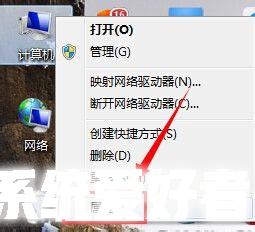
2、打开图示位置的“高级系统设置”。
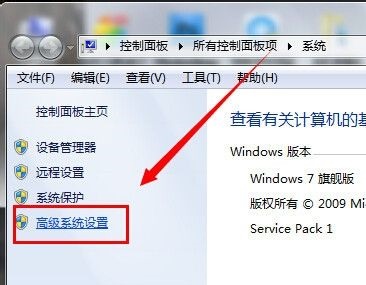
3、然后在图示位置找到“环境变量”。
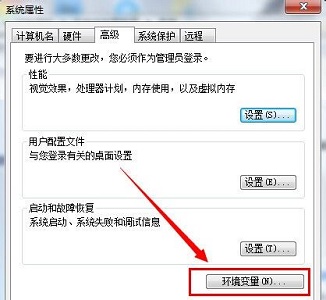
4、这里的“TEMP”就是临时文件夹了。
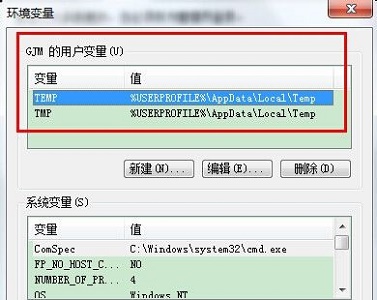
5、选中它,点击“编辑”,这里的变量值就是文件夹路径。
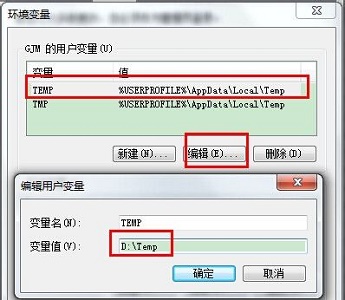
6、更改完成后记得将图示2个值都改成相同位置。
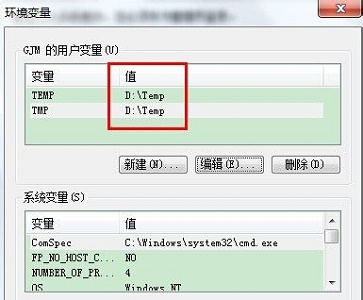
以上就是win7临时文件夹路径的更改方法介绍了,希望对各位用户们有所帮助。
发布者:系统爱好者,转转请注明出处:https://www.oem321.com/xtjq/win7xtjq/466181.html
